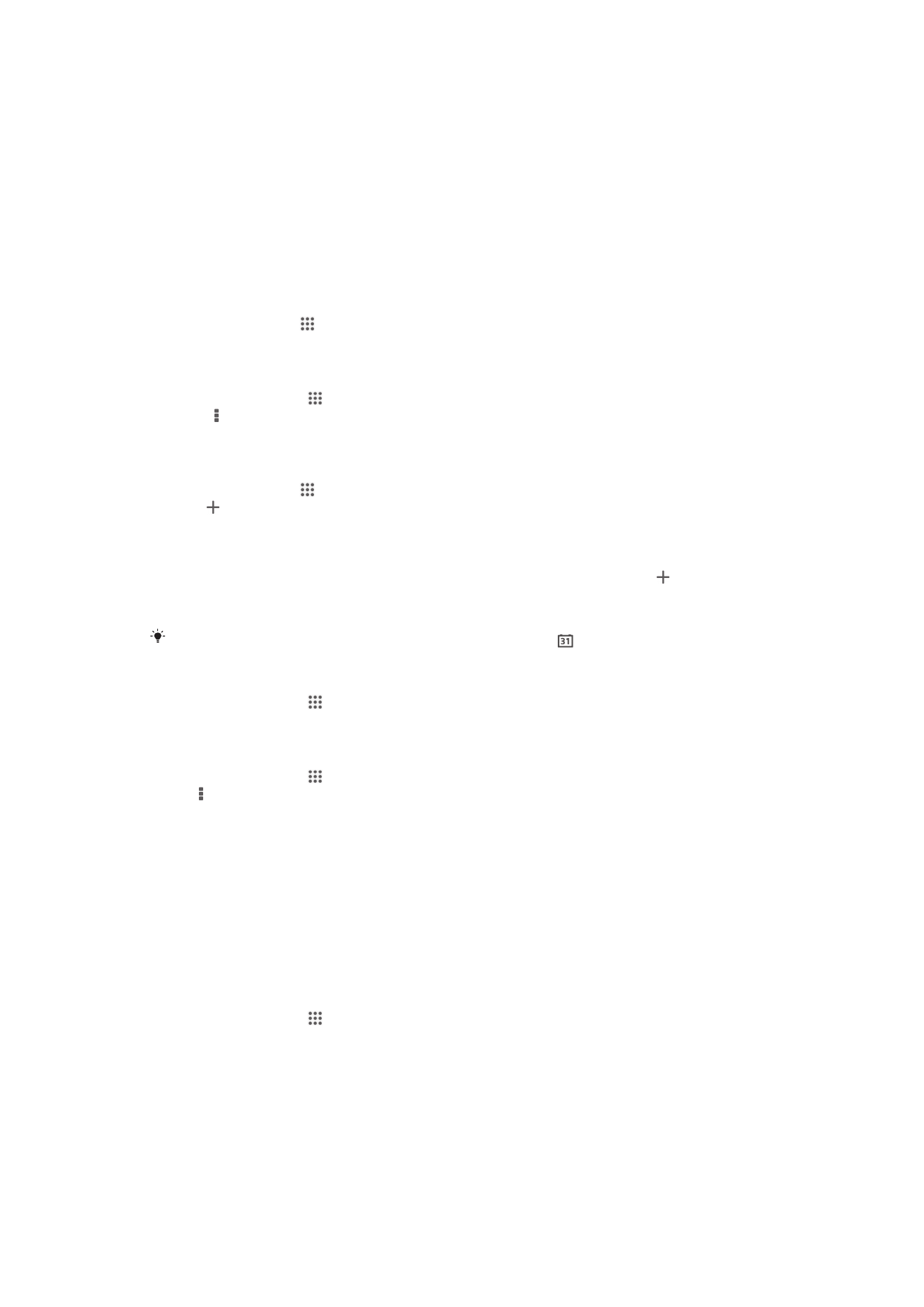
行事曆和鬧鐘
行事曆
關於行事曆
您的裝置擁有行事曆,可幫助您管理時間排程。如果您有 Google
™帳號,您也可以將裝
置行事曆與網路行事曆同步化。請參閱
與
Microsoft® Exchange ActiveSync®同步化
(位於 91 頁面)。
設定行事曆檢視
1
在主畫面中,輕觸 ,然後找到並輕觸行事曆。
2
輕觸向下箭頭以開啟下拉式目錄,然後選取選項。
檢視多個行事曆
1
在主畫面中,輕觸 ,然後找到並輕觸 行事曆。
2
按下 ,然後輕觸行事曆。
3
選取您要檢視的行事曆。
建立行事曆事件
1
在主畫面中,輕觸 ,然後輕觸行事曆。
2
輕觸 。
3
如果您與一或多個帳號同步化行事曆,請選取要新增此事件的帳號。如果只要將
此事件新增至裝置上,請輕觸裝置行事曆。
4
輸入事件的名稱、時間、地點和說明。
5
輕觸更多,並為事件選取提醒事項。若要為事件新增提醒事項,請輕觸 。
6
如有需要,請在重複頻率下選取其他選項。
7
輕觸完成。
當接近約會時間時,裝置會播放簡短的音效來提醒您。此外,
會顯示在狀態列中。
檢視行事曆事件
1
在主畫面中,輕觸 ,然後輕觸行事曆。
2
輕觸您要檢視的事件。
變更行事曆設定
1
在主畫面中,輕觸 ,然後輕觸 行事曆。
2
按 ,然後輕觸設定。
3
輕觸您要變更的設定,然後視需要編輯。
鬧鐘
關於鬧鐘
使用裝置做為鬧鐘,並選取裝置中任何的音效做為鬧鈴聲。如果裝置關閉,則鬧鐘不會
發出聲音。不過,如果裝置設定為靜音模式或飛航模式,則會發生聲音。如果您使用上
述其中一種模式,當您在睡覺時,即使裝置未關機,也不會被來電吵醒。
開啟鬧鐘
1
在主畫面中,輕觸 。
2
尋找並輕觸鬧鐘與時鐘。
95
此為本出版品的網際網路版,
©列印後限供個人使用。
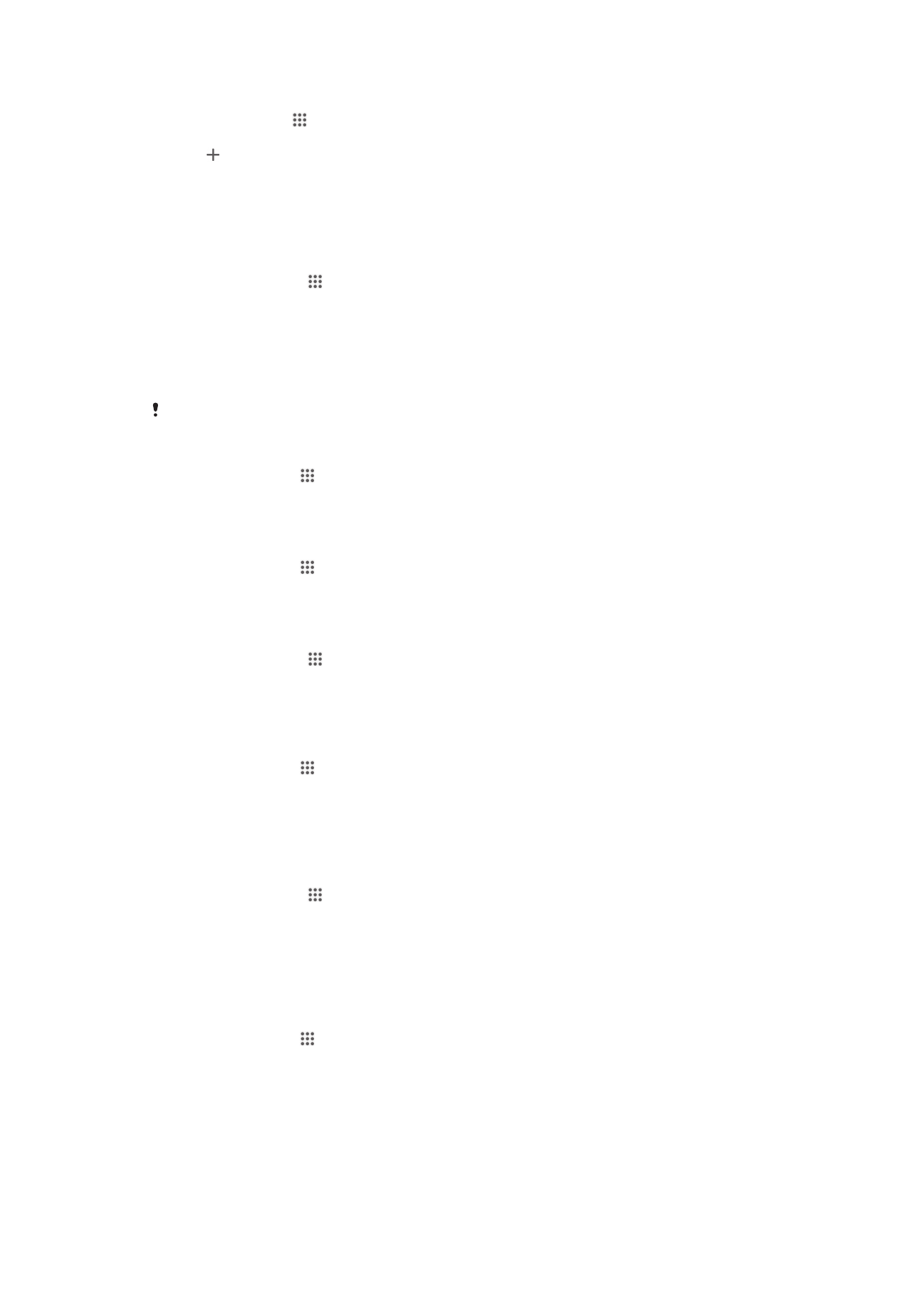
設定新鬧鐘
1
從主畫面,輕觸 。
2
尋找並輕觸鬧鐘與時鐘。
3
輕觸 。
4
輕觸時間,並向上或向下捲動以調整時間。
5
輕觸設定。
6
如有需要,請編輯其他鬧鐘設定。
7
輕觸完成。
編輯現有的鬧鐘
1
在主畫面中,輕觸 。
2
尋找並輕觸鬧鐘與時鐘。
3
輕觸您要編輯的鬧鐘。
4
輕觸時間,並向上或向下捲動以調整時間。
5
輕觸設定。
6
如有需要,請編輯其他鬧鐘設定。
7
輕觸完成。
顯示的鬧鐘時間格式與您選取用於一般時間設定的格式相同,例如
12 小時制或 24 小時制。
停用鬧鐘
1
在主畫面中,輕觸 。
2
找到並輕觸鬧鐘與時鐘。
3
將要停用之鬧鐘旁的滑桿向左拖曳。
啟用現有的鬧鐘
1
在主畫面中,輕觸 。
2
找到並輕觸鬧鐘與時鐘。
3
將要啟用之鬧鐘旁的滑桿向右拖曳。
刪除鬧鈴
1
在主畫面中,輕觸 。
2
尋找並輕觸鬧鐘與時鐘。
3
長按您要刪除的鬧鐘。
4
輕觸 刪除鬧鐘,然後輕觸是。
設定鬧鐘的鈴聲
1
在主畫面中,輕觸 。
2
找到並輕觸鬧鐘與時鐘。
3
輕觸要編輯的鬧鐘。
4
輕觸鬧鐘聲音並選取選項,然後輕觸完成。
5
輕觸完成。
設定週期性鬧鐘
1
在主畫面中,輕觸 。
2
尋找並輕觸鬧鐘與時鐘。
3
輕觸您要編輯的鬧鐘。
4
輕觸重複。
5
標示所需日子的核取方塊,然後輕觸確定。
6
輕觸完成。
設定鬧鐘的標題
1
在主畫面中,輕觸 。
2
找到並輕觸鬧鐘與時鐘。
3
輕觸要編輯的鬧鐘。
4
在鬧鐘文字欄位中輸入鬧鐘的名稱。
5
輕觸完成。
96
此為本出版品的網際網路版,
©列印後限供個人使用。
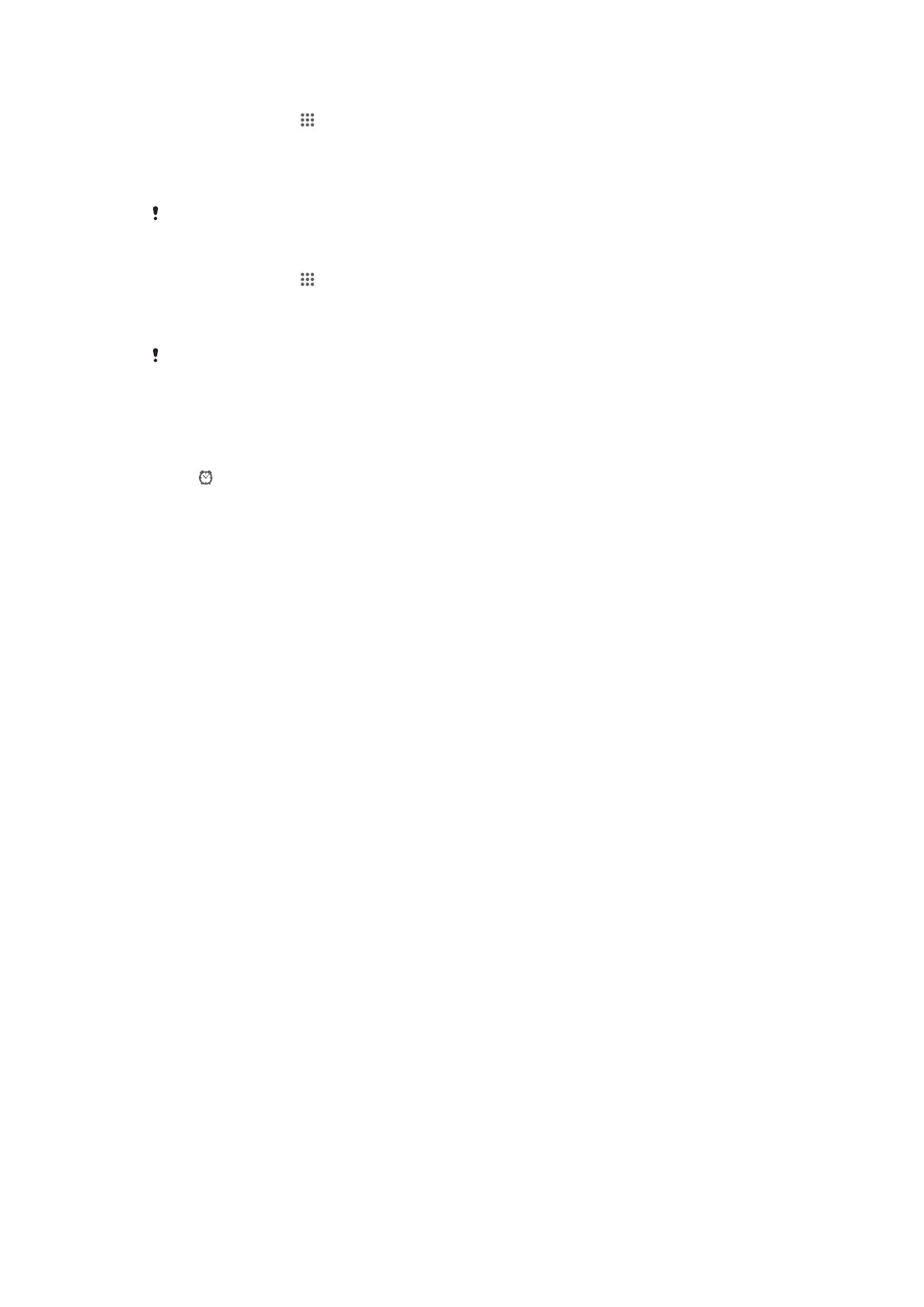
啟動鬧鐘的震動功能
1
在主畫面中,輕觸 。
2
找到並輕觸鬧鐘與時鐘。
3
輕觸要編輯的鬧鐘。
4
標記震動核取方塊。
5
輕觸完成。
建立新鬧鐘時,預設會啟用震動功能。
設定當裝置在靜音模式時仍響鬧鐘
1
在主畫面中,輕觸 。
2
尋找並輕觸鬧鐘與時鐘,然後輕觸以選取鬧鐘。
3
標記靜音模式下的鬧鐘核取方塊。
4
輕觸完成。
建立新鬧鐘時,預設會啟用靜音模式仍響鬧鐘功能。
鬧鐘發出鬧鈴聲時延後鬧鐘提醒
•
輕觸延後鬧鐘提醒。
鬧鐘發出鬧鈴聲時關閉鬧鐘提醒
•
將 往右滑動。
97
此為本出版品的網際網路版,
©列印後限供個人使用。